Macで利用しているアプリが32-bitか64-bitかを確認する方法です。詳細は以下から。
![]()
Appleは本日、開発者向けサイトで今後数年の間にMacアプリについても32-bitアプリのサポートを終了し、Mac App Store内外で配布するアプリの64-bit化を必須条件とすると発表しましたが、現在使用しているアプリで将来的に非サポートとなる32-bitアプリは以下の方法でチェックすることが可能です。
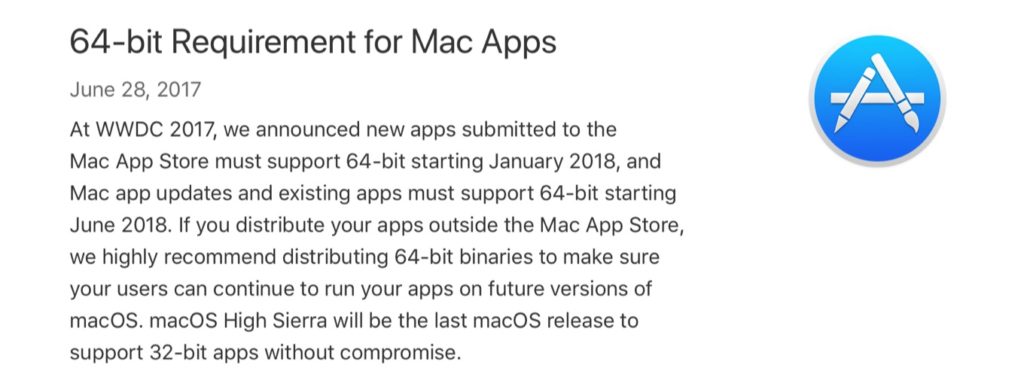
システム情報アプリを使う
OS X/macOSにはMacのハードウェアやソフトウェアの情報をチェックできる「システム情報アプリ」が同梱されており、Appleメニューの[このMacについて] → [システムレポート…]または以下のディレクトリから起動することが出来ますが、
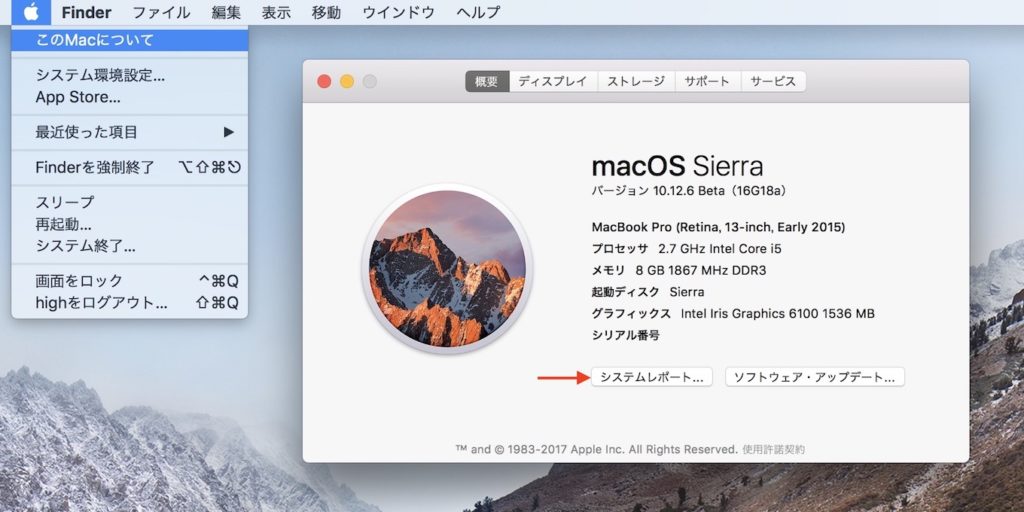
/Applications/Utilities/System Information.app
このシステム情報アプリのサイドバーの[ソフトウェア] → [アプリケーション]を開くとMacにインストールされているアプリ一覧が表示され、この中に64-bitアプリの項目があるので、この項目でソートしてやることで64-bit化されていないアプリを見つけ出しアプリの開発者やインストール場所などをチェックすることが出来ます。
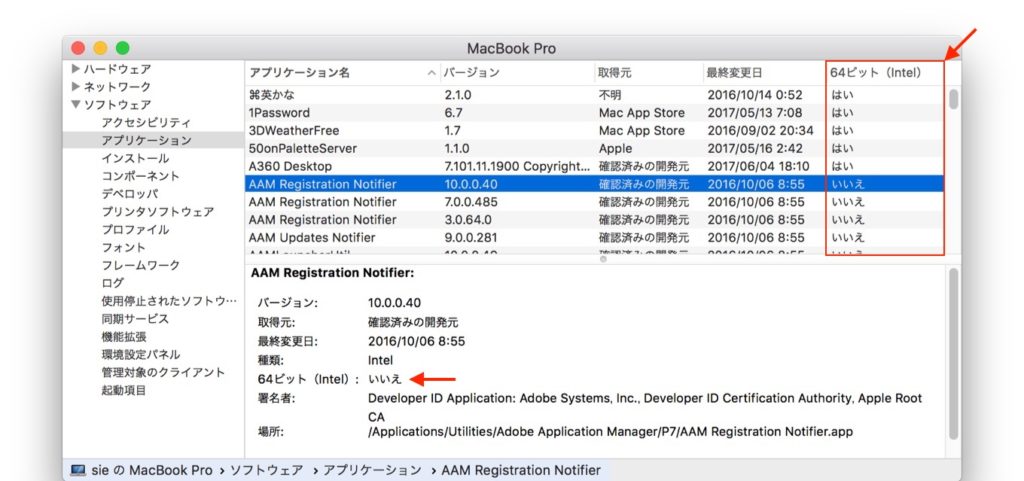
アクティビティモニタを使う
また、現在使用しているアプリが32-bitか64-bitかをチェックしたい場合はアクティビティモニタを開き、コンテキストメニューからリストに[種類]を表示してやることで、現在実行中のアプリの32/64-bitをチェックすることが出来ます。
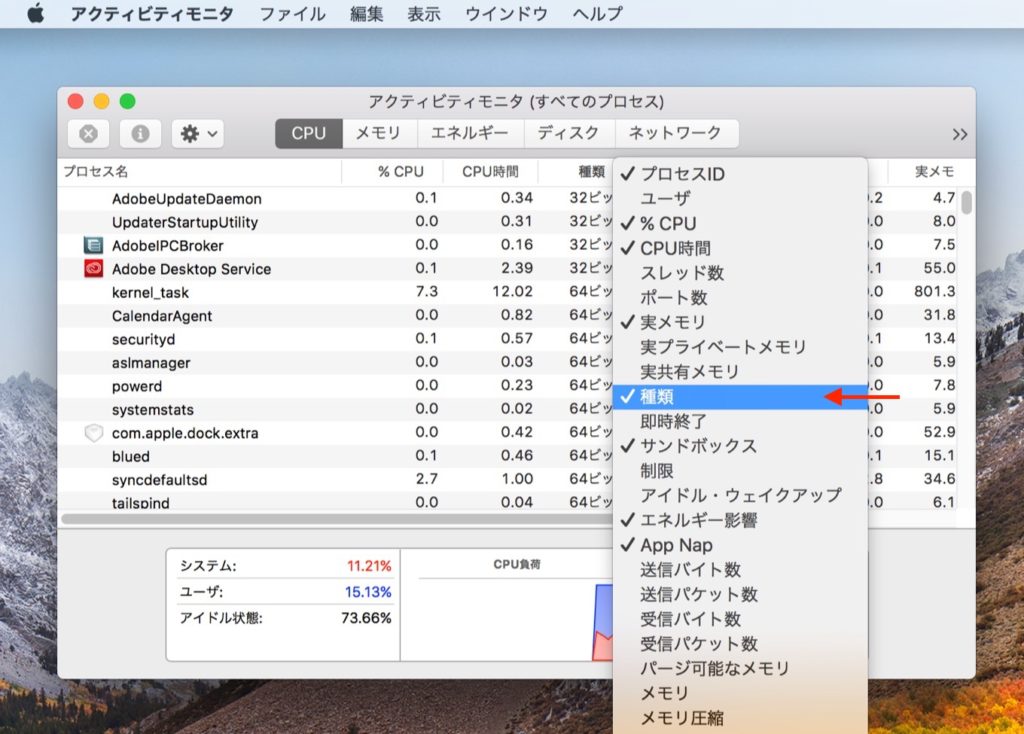
/Applications/Utilities/Activity Monitor.app
Appleは秋にリリース予定のmacOS 10.13 High Sierraを32-bitアプリをフルサポートする最後のOSにすると発表しているので、直ぐに32-bitアプリが利用できなくなることはありませんが、MacアプリもiOSアプリと同様にMac App Storeで新規リリースするアプリの64-bit化(2018年1月以降)、全てのアプリおよびアップデートで64-bit化(2018年6月以降)というように、徐々に制限されていくそうなので、どうしても必要なアプリが32-bitで開発が終了している場合などは今後、代替アプリを探す必要があると思われます。
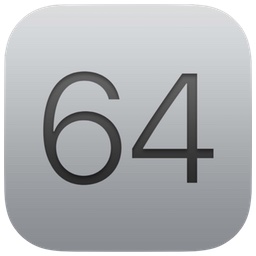
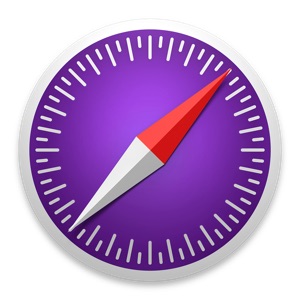
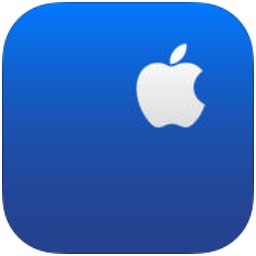
コメント
こういうことをやるから、Macは企業向けに売れないんだろ。
企業向けは安定性命だから、ISDNとかいまだに使ってる世界。